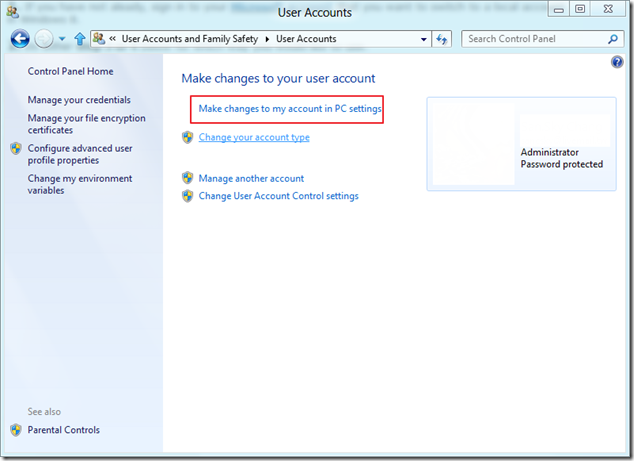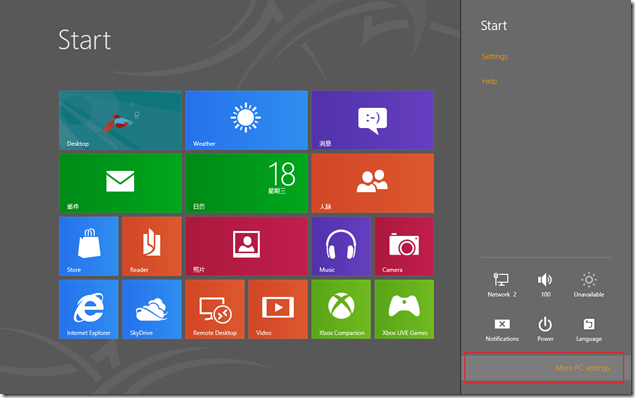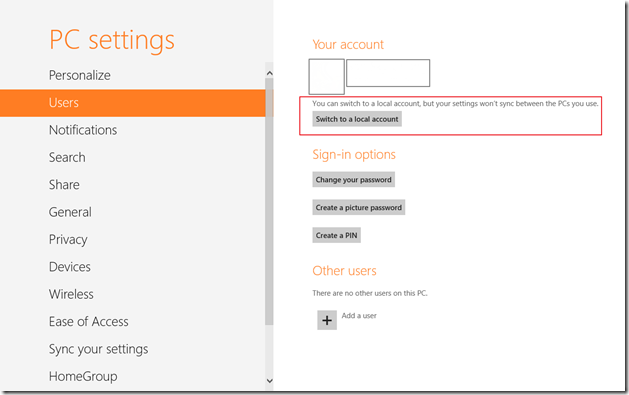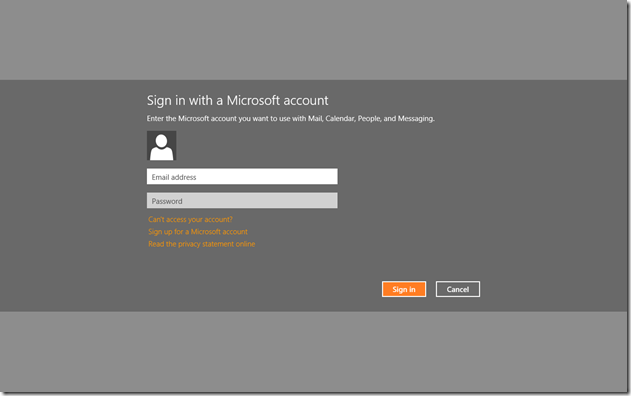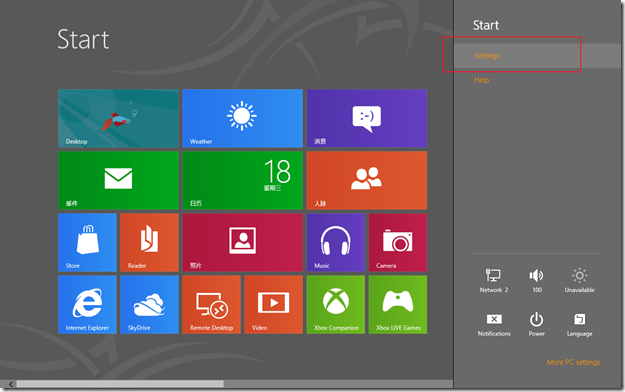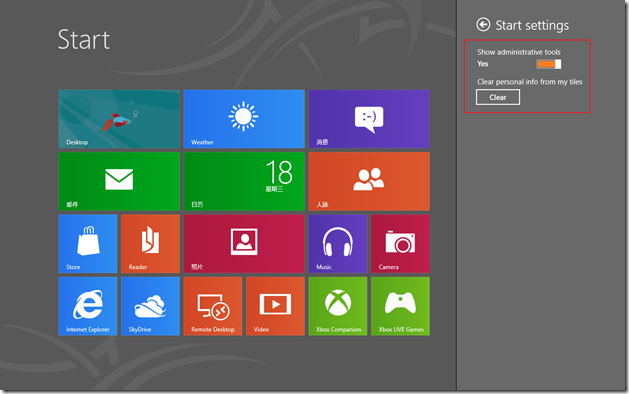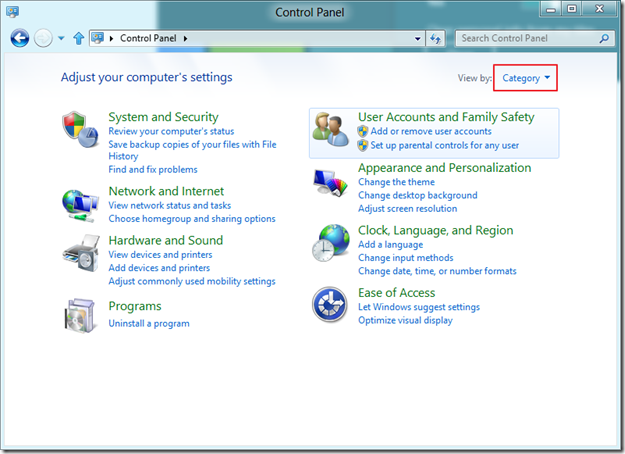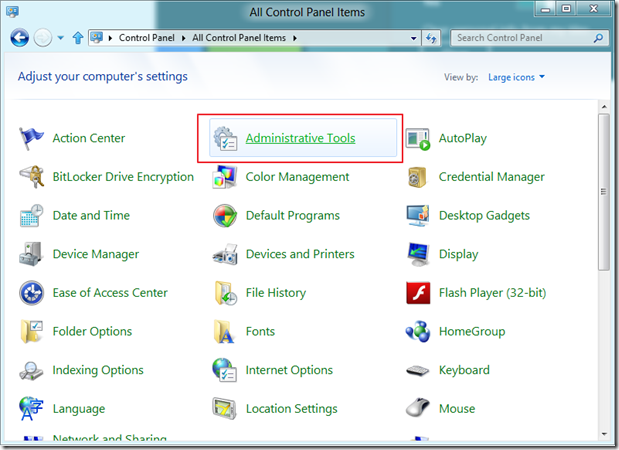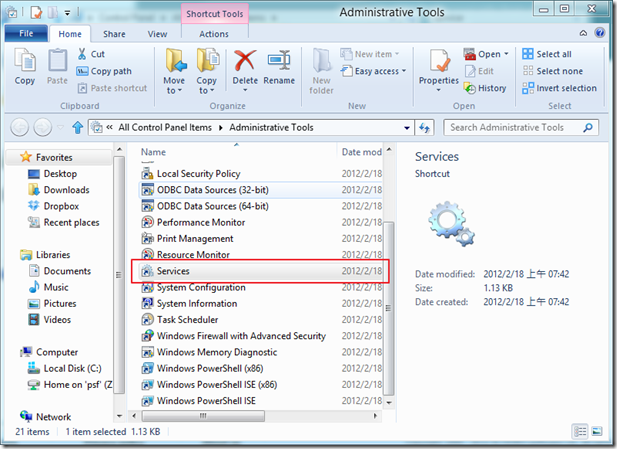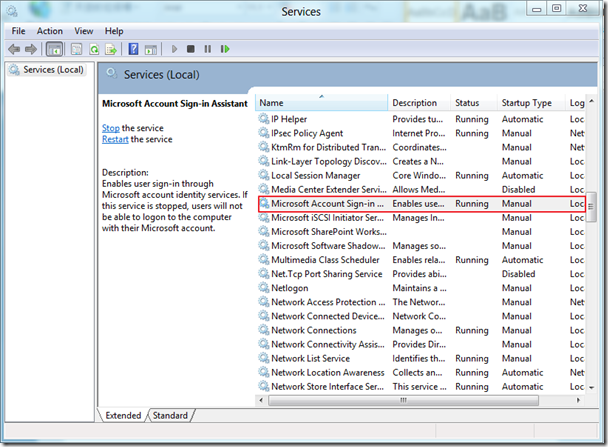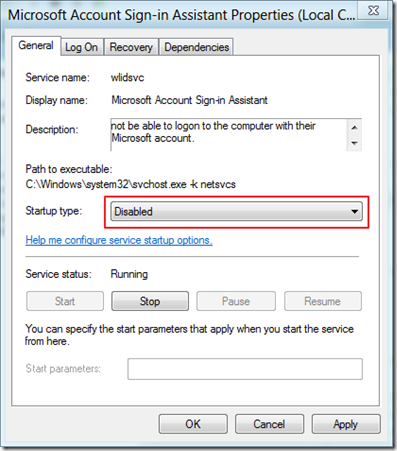Windows 8 Consumer Preview Merto Style的Messenger ( MSN ) 之三兩事
好吧,我承認標題比較很爛,因為實在是不知道怎麼下這個標題。
這篇文章的主要目的是在於Win 8 Metro Style Messenger和Desktop 的Windows Live Messenger的一些問題,其一的問題是,當使用Desktop的Windows Live Messenger後,是否可以讓Metro Style Messenger不登入,其次是如果使用Metro Style Messenger,是否可以讓Desktop的Windows Live Messenger不要自動登入,以下就是故事了。
最近把正式環境切換到Win8上,老實說,除了偶而的不習慣,和英文看無之外,其他的部分都還好,當然偶而會遇到一些小問題( 例如Metro Sytle的IE不見了 ),但是畢竟現在都還在Consumer Preview,所以也不能太苛求。
如何讓Metro Sytle的Messenger不登入
話先說在前面,如果要讓Metro Style的Messenger登出,目前小弟也找不到方法…
而使用的過程中,遇到一個比較不順手的問題就是Metro Sytle的Messenger( 也就是我們常用的MSN ),我們上班主要都是用MSN來聯絡,所以常常會有大量的MSN訊息,如果是使用Metro Style的Messenger,就要一直切換畫面,老實說,也很不順手,所以我還是會裝上Desktop的Windows Live Messenger..只是裝了以後,我的Windows Live Messenger上,都會顯示說,我目前有2個位置登入( Metro Style和Desktop ),所以我一直在想,是否可以登出Metro Style的Messenger。
後來找了國外的網站,老實說,目前並沒有好的解決方案,而這些方案也沒辦法真正的解決,但既然已經看了,也做了,就寫在這邊給大家參考;另外,如前面說的,目前連RC都不是,大家就不要太計較了..我找到的解決方案如下。
切換成本地端帳號
這種方式是最直接的,因為原本是使用Windows Live的帳號,所以Metro Style的Windows Live服務當然就會登入,當然,我們也可以使用本地端的帳號,自然就不會有這個問題,而當想要使用Merto Style的Windows Live服務時,在登入就可以了;但同樣的,這樣就會少了自動備份設定檔等等的自動機制,所以最後小弟還是沒選用。
作法很簡單,只要在控制台裡面的使用者帳號與管理,然後選擇Make Changes to my account in PC settings 就可以了,如果不知道控制台怎麼進去,可以在Desktop模式下,將滑鼠移到右下角,然後選擇Setting,就可以看到控制台的選項。
如果是Metro Sytle,也是從右下角,選擇Settings,然後會有一個More PC settings。
然後在Users裡面,依樣會有一個Switch to a local account的選項。
接下來,照著他的步驟處理就可以了,完成後,就變成使用本地端的帳號了。
這時候,如果重新登入Desktop的Windows Live Messenger,Metro Style的Windows Live服務就不會自動登入了,會轉成要求您的帳號。
但登入後,似乎就又不能登出了…
如何讓Desktop的Windows Live Messenger不要自動登入
反過來看,有時我就是想使用Metro Style的Messenger,但是如果裝了Desktop的Windows Live Messenger時,就算取消勾選自動登入,還是會很自動的幫你登入,所以這篇是來解決,如何讓Desktop的Windows Live Messenger不要自動登入。
停用自動登入Windows Live服務
這個方法可以讓Metro Style的自動登入Windows Live服務停止,但是小弟的測試後,發現如果停止,Desktop的Windows Live Messenger也會沒辦法登入。
首先,我們要先把Administrator Tools打開,將滑鼠移到右下角,然後選擇設定。( 記住要在Metro Style底下喔 )
將Show administrator tools功能改成Yes。
接下來,我們要回到控制台,這個控制台就要在Desktop底下了 (如果不知道控制台怎麼進去,可以在Desktop模式下,將滑鼠移到右下角,然後選擇Setting,就可以看到控制台的選項。 ),接下來因為小弟用分類模式實在是找不到XDD,所以我們先改變一下View。
改成大圖後,我們就可以看到Administrator Tools了。
接著,我們可以看到許多工具,但我們這邊要選擇Services。
在Services裡面有一個Microsoft Account Sign-in Assistant的Service,我們進去把它關閉。
預設給他Disabled,這樣,就不會自動登入了。
後記
就如小弟說的,這部分可能還是沒有比較好的方法,不過畢竟目前Win 8還沒正式RC,相信未來版本會更加貼近人性化,如過在這邊專研,其實也沒多大意義,只是剛好有找到這些文章與問題,也相信可能有搶先者會有困擾,所以這部分的文章,就先給需要搶鮮的人,當作參考吧,相信未來隨著Win 8的發布,軟體的更新,這個問題就不會再是問題了。